Slik overfører du stemmememoer fra iPhone til datamaskinen

Stemmememoer-appen som følger med iPhone, er en praktisk måte å ta opp raske talemeldinger, eller noe annet du kan høre. Talememoer forblir normalt på iPhone, men du kan flytte dem til datamaskinen din via delingsfunksjonen eller via iTunes.
Alternativ One: Send individuelle talememoer til datamaskinen
RELATED: Hvordan lage stemmememoer på din iPhone
Med delingsfunksjonen kan du sende individuelle talememoer fra Voice Memos-appen til andre tjenester. Du kan for eksempel ta et talememo og dele det med Mail-appen for å sende e-post til telefonsamtalen til deg selv eller noen andre.
Du kan også dele talememoet til en tjeneste som Dropbox, Google Disk eller Microsoft OneDrive installert på telefonen din. Eller hvis du har en Mac, vil delingsfunksjonen også gi deg AirDrop for å sende talememofilen direkte fra iPhone til din Mac.
Hvis du vil bruke denne delfunksjonen, åpner du stemmeanrop-appen, trykker på notatet du Ønsker å dele, og trykk på Del-knappen for å komme i gang. Denne knappen ser ut som en boks med en pil oppover.
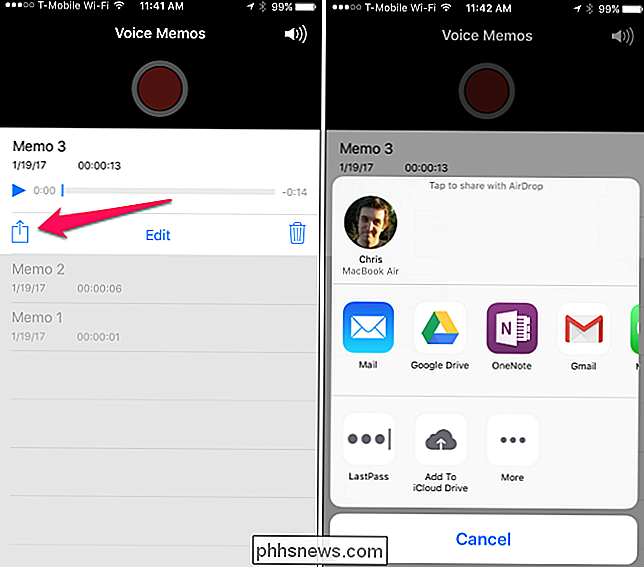
Velg tjenesten du vil dele til, for eksempel, velg E-post for å e-poste talememoet til deg selv. Hvis du sender e-posten til din egen e-postadresse, kan du åpne e-posten din på din PC og Mac og laste ned filen.
Bla til høyre og trykk på "Mer" for å vise flere tjenester du kan aktivere. For å kunne bruke en tjeneste, må appen være installert på telefonen. For eksempel, for å bruke Dropbox, må du ha Dropbox-appen på iPhone.
Gjenta denne prosessen for hvert talememo du vil dele.
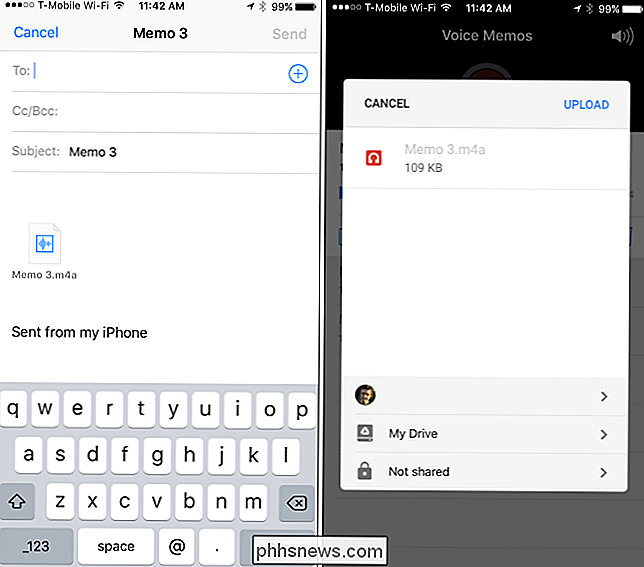
Alternativ To: Synkroniser alle talememoer med datamaskinen via iTunes
Hvis du ofte bruker talememoer og ønsker å flytte flere talememoer på en gang til din PC eller Mac, kan du bruke iTunes til automatisk å synkronisere nye talememoer til datamaskinen. På en Windows-PC må du laste ned og installere iTunes for å gjøre dette. iTunes leveres med Mac-er.
Koble din iPhone til din PC eller Mac ved hjelp av den medfølgende USB-kabelen. Dette er den samme kabelen du bruker til å lade iPhone.
Finn din iPhone i venstre rute i iTunes. Høyreklikk på det og velg "Synkroniser" på Windows. På en Mac, hold nede Kommando-tasten og klikk den i stedet.
Hvis du ikke tidligere har koblet iPhone til iTunes på den datamaskinen, må du låse opp iPhone og trykke på "Stol på" for å stole på datamaskinen. Følg instruksjonene i iTunes.
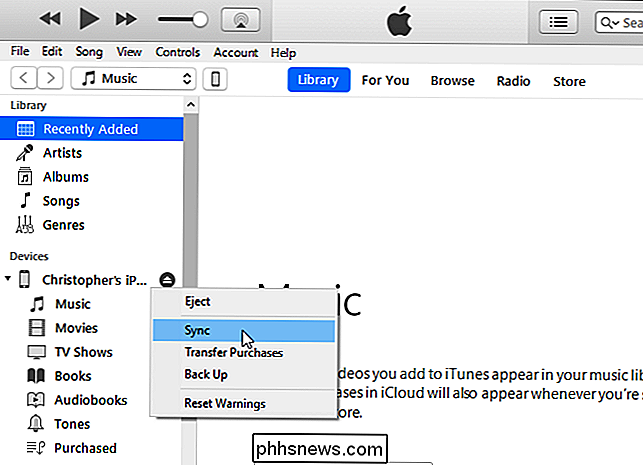
iTunes informerer deg om at det er nye talememoer og spør om du vil kopiere dem til PCen. Klikk på "Kopier talememoer" for å fortsette.
I fremtiden kan du koble din iPhone til datamaskinen din, synkronisere i iTunes og synkronisere med iPhone for å kopiere nye talememoer til PCen eller Mac.
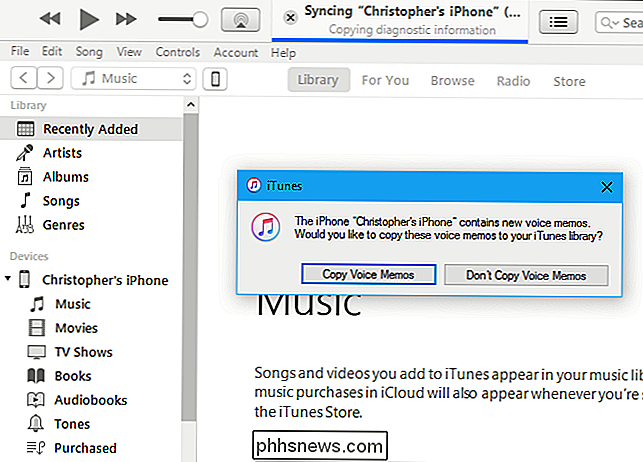
Disse Talememoer lagres som lydfil på datamaskinen.
I Windows navigerer du tilC: Brukere NAME Musikk iTunes iTunes Media Stemmeopptaki Filutforsker.
På macOS , gå til/ Brukere / NAME / Musikk / iTunes / iTunes Media / Stemme notateri Finder.
Du finner alle dine talememoer her, oppkalt etter dato og klokkeslett da de ble registrert . De er i .m4a eller mp4 lydformat. Disse filene kan åpnes i iTunes, Windows 10s musikkapp, VLC og mange andre vanlige mediaspillere.
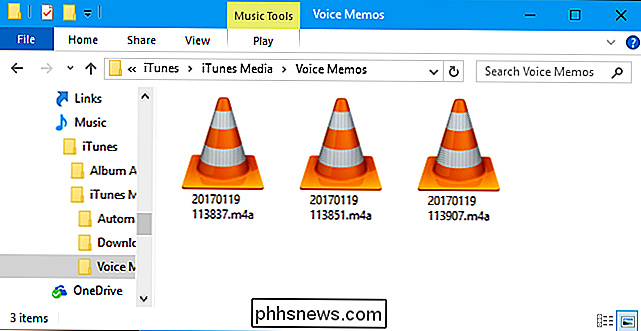

Slik deaktiverer du Google Assistant (eller i det minste ta snarvei tilbake)
Google Assistant skal være tilgjengelig på utgangspunktet alle moderne Android-telefoner på dette punktet, men ikke alle elsker det. Hvis du finner deg selv mislikende Assistant mer enn du bruker den, har du noen alternativer: Du kan endre hvordan du bruker Assistent, eller du kan deaktivere den helt.

Slik bruker du Pushbullet til å synkronisere alle slags ting mellom din PC og Android-telefon
Hvis du bruker mye tid på datamaskinen din, er det en god sjanse for at du tar telefonen mellom et syv og 7.000 ganger per dag for å sjekke meldinger, svare på tekster og mye mer. Er det ikke enklere å gjøre alt dette direkte fra datamaskinen din? Ja, og derfor finnes det Pushbullet. Hva er Pushbullet?



